021.Frosch
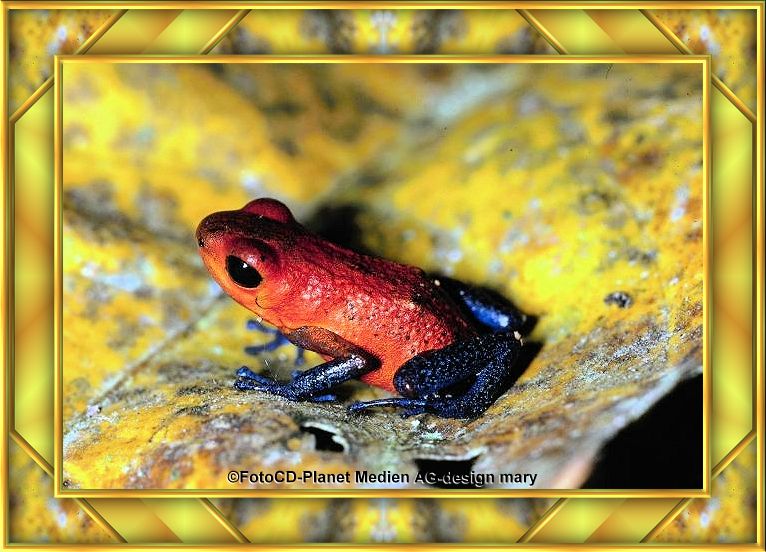
Tutorial ©MaryZ. am 28.08.2020 mit PSP X9 geschrieben
Für diesen Rahmen brauchen wir: ein Foto Deiner Wahl
Mein Foto hat die Größe: 640x426px
Hinweis: Symmetrisch erweitern, wenn nichts anderes dabei steht
01. öffne Dein Foto – dupliziere es mit Shift+D
Einstellen-Schärfe–Scharfzeichnen-schließe das Original
suche zwei Farben aus Deinem Foto
Stelle als VGF die helle und als HGF die dunkle Farbe ein
Wer mag, kann zunächst eine Aussparung auf das Foto erstellen
Deckfähigkeit: 100 Unschärfe: 20 – je nach Foto
Auswahl – Auswahl aufheben
02. Bild – Rand hinzufügen: 3 Pixel in einer neutralen Farbe
mit dem Zauberstab markieren-mit Deinem FV wie folgt füllen:

Auswahl – Auswahl aufheben
3 Pixel in der HGF
3 Pixel in einer neutralen Farbe
mit dem Zauberstab markieren-mit Deinem FV füllen
Auswahl – Auswahl aufheben
Auswahl-Alle auswählen-Auswahl-Ändern-Verkleinern 9px
Auswahl-Umkehren
Effekte-3D Effekte-Innenfase:

03. Bild – Rand hinzufügen 45px in der HGF
mit dem Zauberstab markieren+mit Deinem FV füllen
Effekte-Reflexionseffekte-Kaleidoskop:

Je nach Fotogröße muss man die Einstellungen etwas anpassen
Effekte-3D Effekte-Aussparung: Deckfähigkeit: 90 Unschärfe: 30
Auswahl – Auswahl aufheben
04. Punkt 2 wiederholen
05. Ebenen-neue Rasterebene-den Urheber des Fotos/Bildes und
Dein Wasserzeichen drauf.
Datei-Exportieren-JPEG-Optimierung. OK
Testbilder: ![]()





